DirectPlay a fost odată o populară bibliotecă API a Windows care permitea funcția multiplayer în jocurile pe PC. Treptat, Windows a făcut loc Jocurilor pentru Windows Live, făcând din DirectPlay un trecut al jocurilor Windows. Ceea ce înseamnă că DirectPlay nu este util pentru niciuna dintre cele mai recente aplicații sau jocuri.
Dar, încă nu a dispărut definitiv. Dacă sunteți interesat să jucați oricare dintre jocurile mai vechi făcute înainte de 2008 pe computerul dvs. Windows 10, ați avea în continuare nevoie de DirectPlay. În timp ce unele sisteme pot avea DirectPlay activat, majoritatea sistemelor nu. Deci, cum adăugați DirectPlay în computerul dvs. Windows 10? Să vedem cum.
Cum se instalează DirectPlay în computerul Windows 10
Pasul 1: Faceți clic pe start butonul de pe desktop, tastați Activați sau dezactivați funcțiile Windows și faceți clic pe rezultat.

Pasul 2: Du-te la Caracteristici ferestre caseta de dialog și derulați în jos pentru a găsi Componente vechi. Acum, faceți clic pe (
+) semnează lângă el pentru a-l extinde și bifează caseta de lângă DirectPlay. presa O.K pentru a salva modificările și a ieși.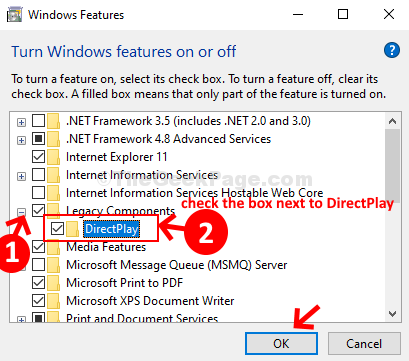
Pasul 3: Așteptați să finalizeze procedura de instalare. Acum alegeți din Reporniți acum sau Reporniți mai târziu în funcție de comoditatea dvs.
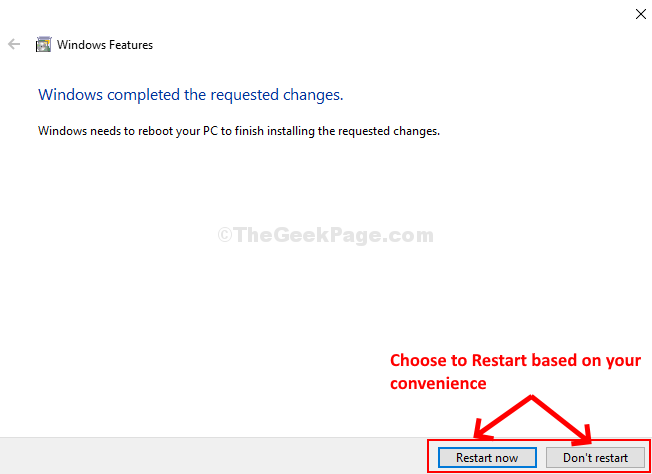
În timp ce reporniți computerul, DirectPlay este activat.


